 |
Deze tutorial is auteursrechtelijk beschermd door Maxou, alle rechten voorbehouden.
Elke verspreiding, zonder voorafgaande schriftelijke toestemming is geheel verboden.
Elke gelijkenis met een andere tutorial is puur toeval.
Deze les is geschreven in PSP X6 op 01-076-2014.
Ik heb de persoonlijke toestemming van Maxou om haar lessen te vertalen uit het Frans.
Wil je deze vertaling linken, dan moet je Maxou daarvoor persoonlijk toestemming om vragen!!!
Ik ben alleen maar de vertaler, de auteursrechten liggen volledig bij Maxou.
Merci beaucoup Maxou, que je pouvez traduire vos leçons
en Néerlandais
Claudia.
Wat hebben we nodig voor deze les :
-
De materialen uit het rar-bestand.
-
PSP X1, maar de les kan ook in een eerdere versie gemaakt worden.
Ik heb de les in PSP 16 gemaakt.
De gebruikte filters in deze les :
- Filter Factory Gallery B - Button Deluxe : Hier.
- Toadies - *Sucking Toad* Bevel II.2 en What Are Yoy? : Hier en Hier.
- AP 01[Innovations] - Lines - SilverLining : Hier.
- VanDerLee - UnPlugged-X : Hier.
- AAA Frames - Foto Frame : Hier.
De materialen voor deze les kan je downloaden door op onderstaande button te klikken :
Klik op de onderstaande banner van Maxou om naar de originele les te gaan :
 |
Plaats de selectie in de juiste map van jouw PSP versie.
Dit zijn de kleuren die in de les worden gebruikt :
#EAEAEA  #15265C
#15265C 
Ga naar het Kleurenpallet en zet de Voorgrondkleur op met deze instellingen :
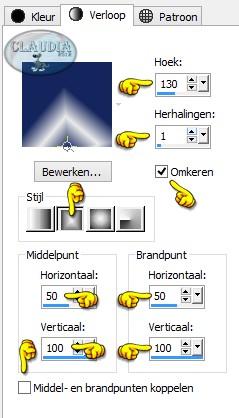 |

OPGELET !!! Naargelang de gebruikte kleuren, kunnen de Mengmodus en de Laagdekking verschillen. |

1. Open een Nieuwe afbeelding van 900 x 600 px, transparant.
Vul het bestand met het Verloop.

2. Lagen - Dupliceren.
Afbeelding - Omdraaien.
Lagen - Eigenschappen : zet de Mengmodus van deze laag op Hard licht en de Dekking op : 53%.
Lagen - Samenvoegen - Omlaag samenvoegen.

3. Lagen - Dupliceren.
Effecten - Insteekfilters - Filter Factory Gallery B - Button Deluxe :
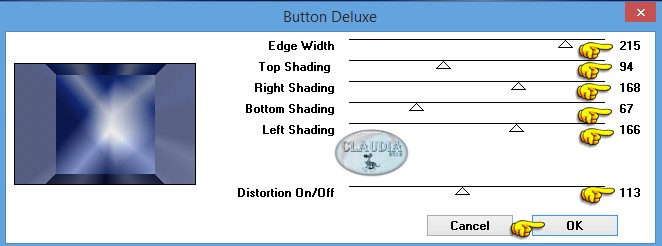 |

4. Effecten - Insteekfilters - Toadies - *Sucking Toad* Bevel II.2 :
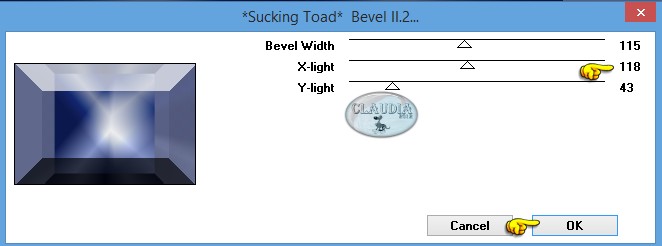 |

5. Activeer het Selectiegereedschap (of druk op de letter S op je toetsenbord).
Klik op de knop "Aangepaste selectie
" :
 |
Voer deze getallen in :
Boven = 134
Links = 133
Rechts = 226
Onder = 465
Selecties - Laag maken van selectie.

6. Effecten - Insteekfilters - AP 01[Innovations] - Lines - SilverLining :
![Instellingen filter AP 01[Innovations] - Lines - SilverLining](../../images/Vertaalde_Lessen/Maxou/Espoir/Plaatje7.jpg) |
Selecties - Niets selecteren.

7. Lagen - Dupliceren.
Afbeelding - Spiegelen.
Lagen - Samenvoegen - Omlaag samenvoegen.

8. Effecten - Insteekfilters - VanDerLee - UnPlugged-X :
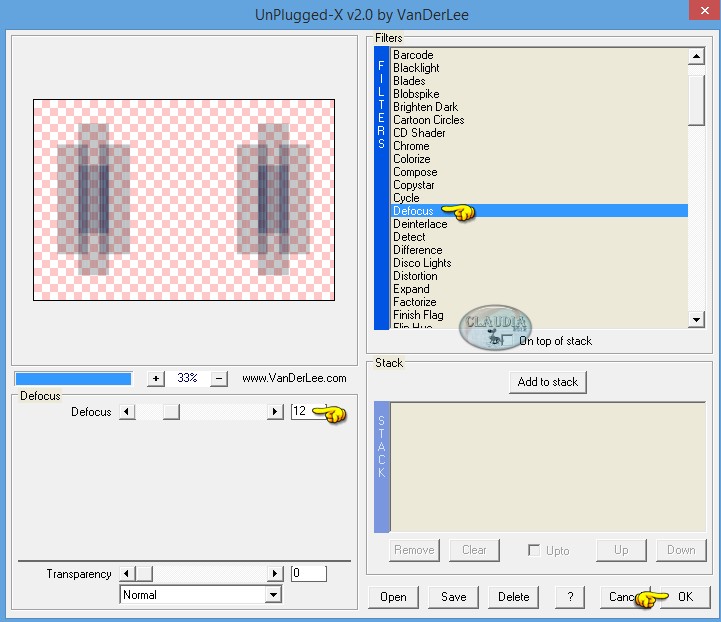 |
Lagen - Eigenschappen : zet de Mengmodus van deze laag op Bleken.
Aanpassen - Scherpte - Verscherpen.
Zo ziet het werkje en het Lagenpallet er nu uit :
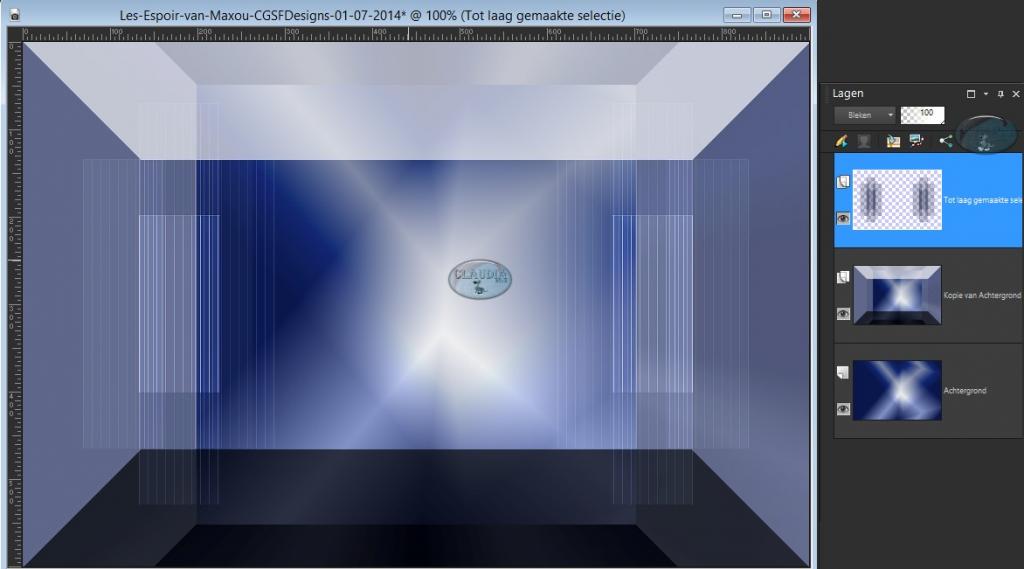 |
Lagen - Samenvoegen - ALLE lagen samenvoegen.

9. Afbeelding - Randen toevoegen : 1 px met de Achtergrondkleur : #15265C.

10. Afbeelding - Randen toevoegen : 45 px met de Voorgrondkleur : #EAEAEA.

11. Effecten - Insteekfilters - Toadies - *Sucking Toad* Bevel II.2 : de instellingen staan nog goed.

12. Effecten - Insteekfilters - Filter Factory Gallery B - Button Deluxe : de instellingen staan ook bij deze nog goed.

13. Selecties - Selectie laden/opslaan - Selectie laden vanaf schijf en zoek de selectie maxou_513 :
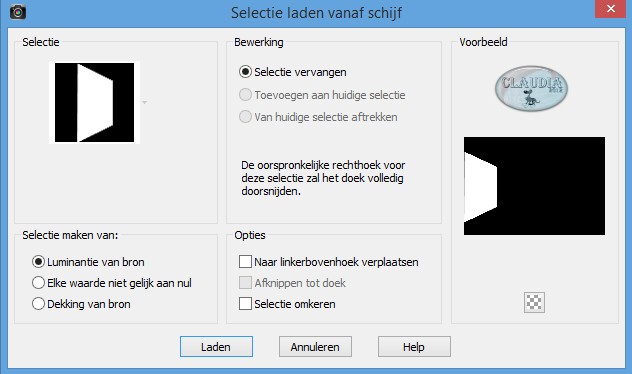 |

14. lagen - Nieuwe rasterlaag.
Open uit de materialen de tube : nicole-chat1-2014.
Bewerken - Kopiëren.
Ga terug naar je werkje.
Bewerken - Plakken in selectie.
Lagen - Eigenschappen : zet de Dekking van deze laag op : 50%.

15. Selecties - Wijzigen - Inkrimpen : Aantal pixels = 40.

16. Lagen - Nieuwe rasterlaag.
Bewerken - Kopiëren in selectie (de tube zit nog steeds in het geheugen van PSP).

17. Selecties - Wijzigen - Selectieranden selecteren :
Buiten en Anti-alias aangevinkt
Randbreedte = 4

18. Lagen - Nieuwe rasterlaag.
Vul de selectie met de Achtergrondkleur : #15265C.
Selecties - Niets selecteren.

19. Effecten - Insteekfilters - Toadies - What Are You? :
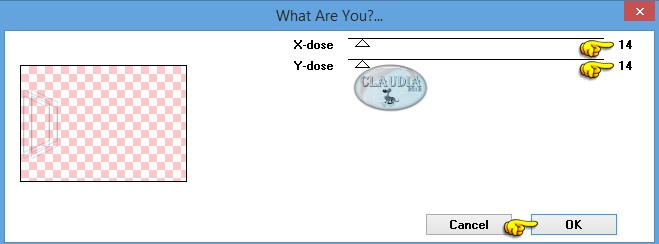 |

20. Lagen - Samenvoegen - 2 x Omlaag samenvoegen.
Lagen - Eigenschappen : zet de Dekking van deze laag op : 75%.
Lagen - Dupliceren.
Afbeelding - Spiegelen.

21. Activeer de onderste laag in het Lagenpallet (= Achtergrond).
Activeer het Selectiegereedschap (of klik op de letter S op je toetsenbord) - Aangepaste selectie
en voer deze getallen in :
Boven = 0
Links = 336
Rechts = 707
Onder = 510

22. Selecties - Laag maken van selectie.

23. Effecten - Textuureffecten - Lamellen :
Breedte = 45
Dekking = 50
Kleur = Wit (#FFFFFF)
Alleen Licht van links/boven aangevinkt !!!
Lagen - Eigenschappen : zet de Dekking van deze laag op : 28%.
Selecties - Niets selecteren.

24. Afbeelding - Randen toevoegen : 1 px met de Achtergrondkleur : #15265C.

25. Afbeelding - Randen toevoegen : 70 px met de Voorgrondkleur : #EAEAEA.

26. Open uit de materialen het element : cadre maxou.
Bewerken - Kopiëren.
Ga terug naar je werkje.
Bewerken - Plakken als nieuwe laag.
Het element staat gelijk goed, je hoeft er verder niets aan te doen.
Lagen - Eigenschappen : zet de Mengmodus van deze laag op : Luminantie (oud).

27. Open uit de materialen het element : deco_rectangle_maxou.
Bewerken - Kopiëren.
Ga terug naar je werkje.
Bewerken - Plakken als nieuwe laag.
Ook dit element staat gelijk goed.
Lagen - Eigenschappen : zet de Mengmodus van deze laag op Luminantie (oud) als je met
eigen kleuren werkt, anders laat de deze op Normaal staan.

28. Open uit de materialen het WordArt : texte.
Bewerken - Kopiëren.
Ga terug naar je werkje.
Bewerken - Plakken als nieuwe laag.
Het WordtArt staat ook gelijk goed.
Lagen - Eigenschappen : zet de Dekking van deze laag op : 60% (als het goed is
staat deze laag reeds op 60%).

29. Afbeelding - Randen toevoegen : 45 px met de Achtergrondkleur : #15265C.

30. Activeer de Toverstaf (Doezelen en Tolerantie op 0) en selecteer de rand van 45 px.

31. Effecten - Textuureffecten - Lamellen : de instellingen staan nog goed.
Selecties - Niets selecteren.

32. Selecties - Alles selecteren.
Selecties - Wijzigen - Inkrimpen : Aantal pixels = 65.
Effecten - 3D Effecten - Slagschaduw :
Verticaal = 10
Horizontaal = 10
Dekking = 50
Vervaging = 5
Kleur = Achtergrondkleur (#15265C)
Herhaal nogmaals de slagschaduw maar nu met Verticaal en Horizontaal op : -10.
Selecties - Niets selecteren.

33. Open uit de materialen de tube : Alies 1VR584-woman-11072013.
Bewerken - Kopiëren.
Ga terug naar je werkje.
Bewerken - Plakken als nieuwe laag.
Afbeelding - Formaat wijzigen : 110%, formaat van alle lagen wijzigen NIET aangevinkt.
Afbeelding - Spiegelen.
Plaats de tube links op je werkje zoals op het voorbeeld van de les bovenaan.
Effecten - 3D Effecten - Slagschaduw :
Verticaal =10
Horizontaal = 7
Dekking = 75
Vervaging = 50
Kleur = Zwart (#000000)

34. Open uit de materialen de tube : calguisdecoflacon04082012.
Bewerken - Kopiëren.
Ga terug naar je werkje.
Bewerken - Plakken als nieuwe laag.
Afbeelding - Formaat wijzigen : 50%, formaat van alle lagen wijzigen NIET aangevinkt.
Aanpassen - Scherpte - Verscherpen.
Plaats de tube rechts op je werkje zoals op het voorbeeld van de les bovenaan.
Effecten - 3D Effecten - Slagschaduw :
Verticaal = 2
Horizontaal = -15
Dekking = 50
Vervaging = 5
Kleur = Zwart (#000000)

35. Afbeelding - Randen toevoegen : 2 px met de Voorgrondkleur : #EAEAEA.
Effecten - Insteekfilters - AAA Frames - Foto Frame :
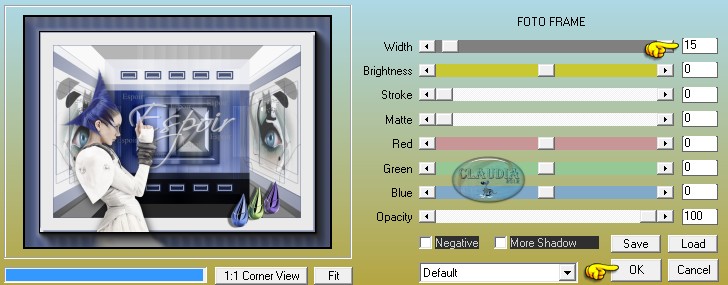 |
*****
Lagen - Nieuwe rasterlaag en plaats hierop je watermerkje.
Lagen - Samenvoegen - ALLE lagen samenvoegen.
Afbeelding - Formaat wijzigen naar 950 px breedte.
Aanpassen - Scherpte - Verscherpen.
Sla je werkje op als JPG bestand en dan is deze mooie les van Maxou klaar ☺



